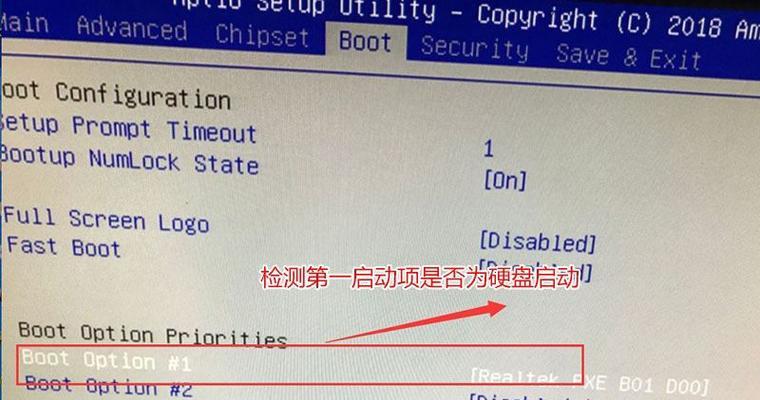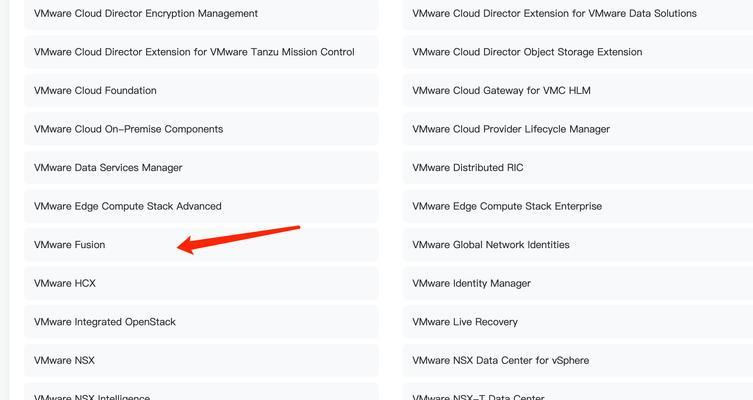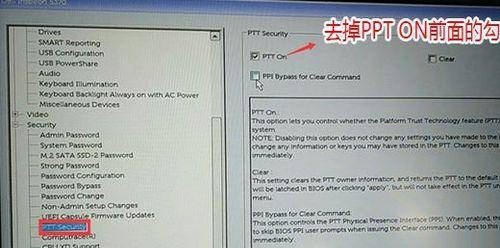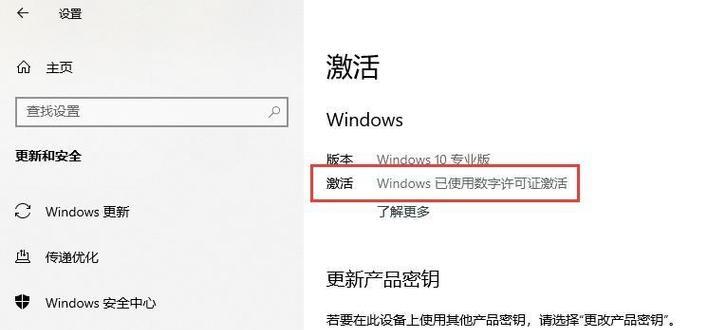在如今数字化的时代,电脑已经成为人们日常工作、学习和娱乐的必备工具。然而,随着时间的推移,电脑系统的运行速度可能会变慢,软件也会逐渐过时。如果你的电脑出现了这些问题,那么通过以U盘启动安装Windows10的方法,你可以轻松让电脑焕发新生,提升其性能与速度。本文将详细介绍如何使用U盘来启动安装Windows10,并给出一些注意事项和常见问题的解决方法。
一:准备所需材料
为了成功完成以U盘启动安装Windows10的操作,你需要准备以下材料:一台需要安装Windows10系统的电脑、一个空闲可用的U盘(容量至少为8GB)、一台能够制作启动U盘的电脑、Windows10系统的安装镜像文件(ISO格式)以及一个可靠的网络连接。
二:下载Windows10系统镜像文件
你需要在一台能够访问互联网的电脑上下载Windows10系统的安装镜像文件。你可以前往微软官方网站,选择合适的版本和语言进行下载。确保选择的版本与你计划安装的电脑兼容,并记住下载的文件保存的位置。
三:制作启动U盘
使用一台已经安装有Windows系统的电脑,插入空闲可用的U盘。你需要下载一个专门用于制作启动U盘的工具,如Rufus等。打开工具后,选择已下载的Windows10系统镜像文件和插入的U盘,按照工具的指引进行制作启动U盘的操作。制作过程可能需要一些时间,请耐心等待。
四:在目标电脑上设置启动顺序
在完成启动U盘的制作后,你需要在目标电脑上设置启动顺序,以便从U盘启动。关机目标电脑,并插入之前制作好的启动U盘。接着,按下电源按钮并立即进入BIOS设置界面。不同品牌和型号的电脑进入BIOS设置的方式可能不同,你可以在开机画面或者电脑手册中找到相应的按键或组合键。一旦进入BIOS设置界面,找到“Boot”或“启动”选项,并将U盘设为首选启动设备。保存设置并退出BIOS。
五:重启电脑并进入安装界面
现在,你已经完成了在目标电脑上设置启动顺序的操作。重新启动电脑,它将会从之前制作好的启动U盘启动。根据屏幕上的提示信息,选择适当的语言、时区和键盘布局。接着,点击“安装”按钮,并阅读并同意相关的许可协议。
六:选择安装类型和分区
在接下来的步骤中,你需要选择安装类型和分区。如果你打算在目标电脑上全新安装Windows10系统,选择“自定义:仅安装Windows(高级)”选项。选择安装Windows10的目标磁盘,并点击“下一步”继续。
七:系统安装和等待
在这一步中,Windows10系统将开始进行安装。它将自动格式化目标磁盘并复制所需文件。这个过程可能需要一些时间,请耐心等待,直到系统安装完成。
八:设置个人首选项
当系统安装完成后,你需要根据个人首选项来设置一些配置。这包括设置用户名、密码、电脑名称以及网络连接等。确保你的设置符合自己的需求,并点击“下一步”继续。
九:等待系统配置
在这一步中,Windows10系统将对刚刚安装的配置进行一些设置。它会自动检测和安装所需的驱动程序,并进行一些其他系统配置。这个过程可能需要一些时间,请耐心等待。
十:完成安装并重启电脑
当系统配置完成后,你将看到一个欢迎界面,表示Windows10系统已经成功安装。点击“下一步”按钮,并等待电脑重新启动。之后,你将看到Windows10的登录界面,输入之前设置的用户名和密码即可登录到系统。
十一:注意事项与常见问题解决方法
在使用U盘启动安装Windows10的过程中,可能会遇到一些问题或注意事项。例如,确保目标电脑的电源充足,避免在安装过程中突然断电;还要注意选择正确的Windows10版本和语言;如果U盘启动失败,可以尝试重新制作启动U盘或更换U盘;如果在安装过程中出现错误提示,可以搜索相关错误信息的解决方法。
十二:备份重要数据
在开始安装Windows10系统之前,建议你备份目标电脑上的重要数据。安装过程中可能会导致数据丢失的风险,所以提前做好数据备份工作是明智的选择。
十三:卸载旧系统(可选)
如果你希望彻底清除旧操作系统,可以在安装Windows10之前先卸载旧系统。请确保你有关于旧系统的重要文件和设置的备份,并按照相关的操作步骤进行卸载。
十四:安装必要的驱动程序和更新
在成功安装Windows10系统后,你需要安装一些必要的驱动程序和系统更新,以确保电脑的正常运行。你可以访问电脑制造商的官方网站,下载并安装适用于Windows10的最新驱动程序和更新。
十五:
通过以U盘启动安装Windows10的方法,你可以轻松将你的电脑升级到最新版本的操作系统,从而提升其性能和速度。然而,在操作过程中,务必注意备份重要数据、选择正确的Windows10版本和语言、解决常见问题等。希望这份详细教程能够帮助到你,让你的电脑焕发新生。